Kako onemogućiti animacije u sustavu Windows 10
Kako onemogućiti animacije u sustavu Windows 10 na računalu ili prijenosnom računalu?
- Iz svojstava sustava
- Iz značajke olakšanog pristupa
- Na upravljačkoj ploči
Za one koji su instalirali Windows 10 tehnički pregled na svoje uređaje, možda se pitate kako možete u potpunosti onemogućiti značajku animacija koju imate. Pa, vidjet ćete da nije toliko velik posao da naučite kako onemogućiti animacije u sustavu Windows 10 i to će vam potrajati samo nekoliko minuta ako slijedite korak po korak tutoriali u nastavku.

Microsoft je među mnogim drugim značajkama uveo animaciju prozora koju dobivate samo uz novi Windows 10 i iako ova animacija pokazuje samo kada otvorite novi prozor ili zatvorite prethodnu, neki korisnici sustava Windows 10 postaju prilično ljuti zbog toga.
Onemogućite značajku animacije u sustavu Windows 10: kako to učiniti?
1. Iz svojstava sustava
- Pritisnite i držite gumb “Windows” i “R” kako biste otvorili prozor “Run”.
- U okviru "Pokreni" upišite sljedeće: "Sysdm.cpl" ali bez navodnika.
- Pritisnite tipku “Enter” na tipkovnici.
- Sada biste trebali imati ispred prozora "Svojstva sustava".
- U prozoru "Svojstva sustava" morat ćete kliknuti lijevom tipkom miša ili kucnuti na karticu "Napredno" koja se nalazi na gornjoj strani prozora.
- Imat ćete temu "Performanse" gdje ćete morati kliknuti lijevom tipkom miša ili dodirnuti gumb "Postavke".
- Sada biste trebali imati ispred prozora "Mogućnosti izvedbe".
- Lijevi klik ili dodirnite karticu "Vizualni efekti" koja se nalazi na gornjoj strani ovog prozora.
- Lijevi klik na opciju "Prilagođeno" koju imate u ovom prozoru.
- Imat ćete popis animacija koje se mogu pojaviti u sustavu Windows 10. S popisa, ako želite onemogućiti jednu ili više njih, samo trebate kliknuti lijevom tipkom miša u okvir s lijeve strane imena animacije kako biste ga isključili.
- Zatim ćete morati kliknuti lijevom tipkom miša ili dotaknuti gumb "Primijeni" koji se nalazi u donjem desnom kutu ovog prozora kako biste spremili promjene koje ste napravili u značajci animacije.
- Lijevi klik na gumb "OK" (U redu) kako biste zatvorili ovaj prozor.
- Idite i provjerite imate li još prisutne animacije nakon što ste onemogućili tu značajku u operacijskom sustavu Windows 10.
2. Iz značajke jednostavnosti pristupa
- Kliknite lijevom tipkom miša na značajku "Traži" koju imate na zaslonu "Start" sustava Windows 10.
- U okvir za pretraživanje upišite sljedeće "Postavke računala"
- Nakon završetka pretraživanja pritisnite gumb “Enter” ili lijevi klik / dodirnite ikonu “PC Settings”.
- Smješten na lijevoj strani u značajki PC Settings, imat ćete opciju "Jednostavnost pristupa".
- Lijevi klik ili dodirnite opciju "Jednostavnost pristupa".
- Sada kada se nalazite u prozoru "Jednostavnost pristupa" morate kliknuti lijevom tipkom miša ili dodirnuti značajku "Druge opcije".
- Sada, ako želite onemogućiti animacije, samo trebate staviti prekidač u stanje "Isključeno" pod značajkom "Play animations in Windows".
3. Na upravljačkoj ploči
- Na pretraživačkoj traci sustava Windows 10 dodirnite Upravljačka ploča, odaberite je i otvorite
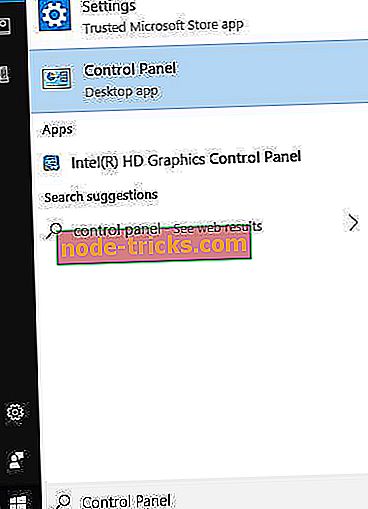
- Kliknite na "Sustav i sigurnost"
- Kliknite na "Sustav"
- Odaberite "Napredne postavke sustava" i kliknite
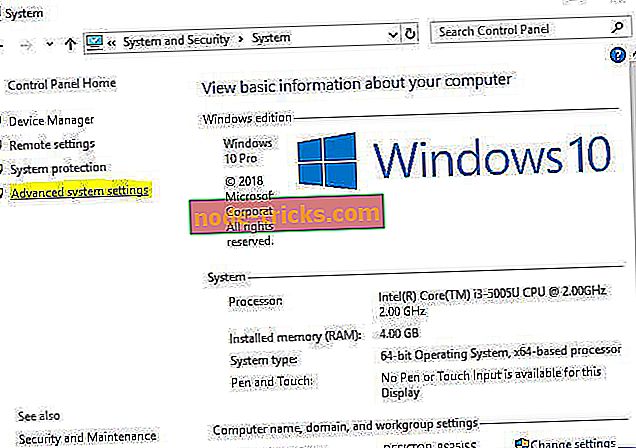
- Kliknite na "Postavke" na kartici "Svojstva"
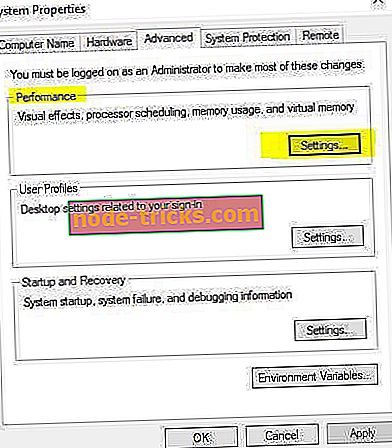
- Poništite opcije animacija koje želite onemogućiti i kliknite "Primijeni"
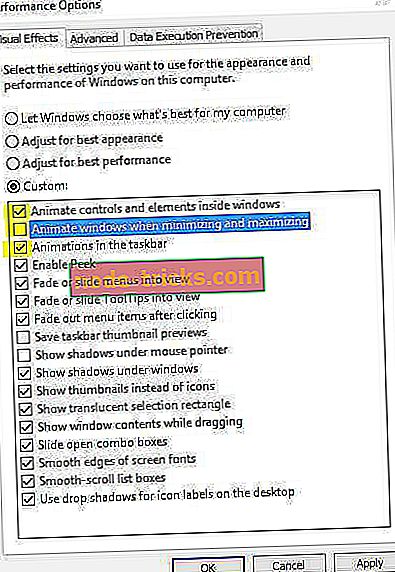
Izvoli! Sada će vaše računalo raditi brže.
Slijedite bilo koju od gore navedenih metoda onemogućit ćete animacije u sustavu Windows 10, a sada također znate odakle ih možete ponovno uključiti ako to ikada poželite. Pišite nam u nastavku za sva ostala pitanja vezana uz ovaj članak i mi ćemo vam pomoći što je prije moguće.

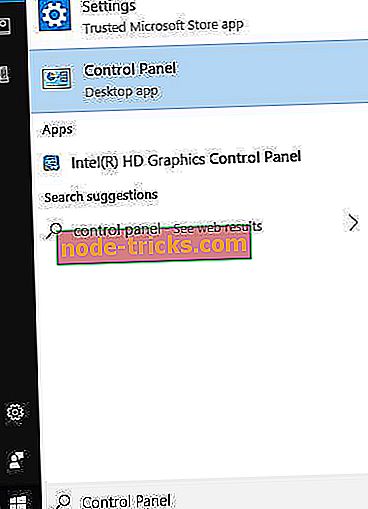
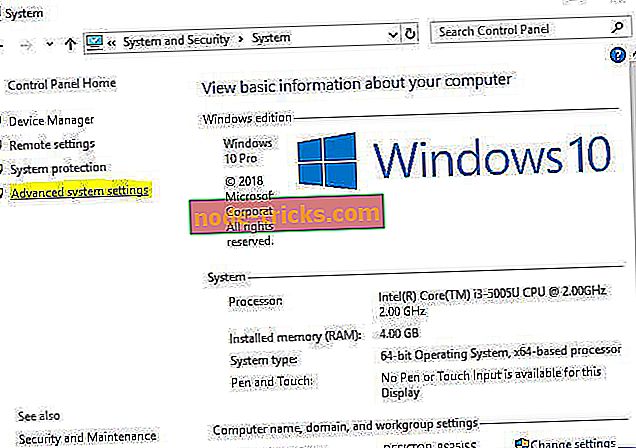
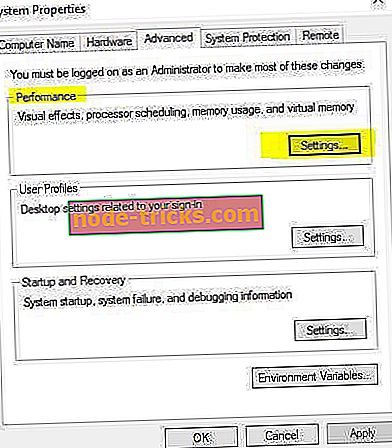
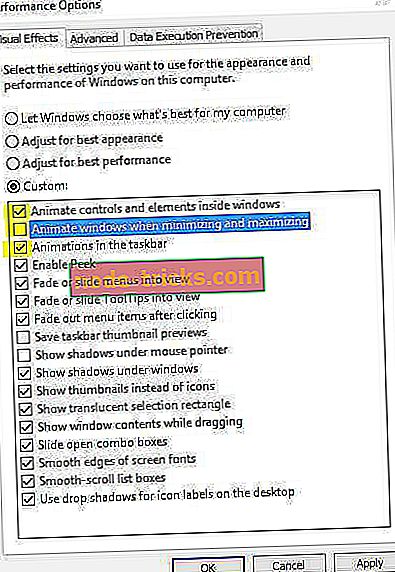



!["Kôd pogreške 80004004" prilikom ažuriranja aplikacija Windows Phone 8 [Fix]](https://node-tricks.com/img/fix/583/error-code-80004004-while-updating-windows-phone-8-apps.jpg)



